
Steam_api64.dll과 같은 파일 - 스타일의 클라이언트 응용 프로그램과 게임을 구입 한 게임을 연결하는 라이브러리. 때로는 응용 프로그램 업데이트가 파일을 망쳐 놓고 실패 할 수 있습니다. 이 오류는 모든 주제 버전의 Windows에서 자체를 나타냅니다.
파일을 백인 바이러스 바이러스 소프트웨어 또는 방화벽 목록으로 만들어야 할 수있는 필요성을 언급 할 가치가 있습니다. 게임이 수정을 지원하면 보호 소프트웨어가 위협으로 인식하는 수정 된 파일을 사용하는 경우가 많습니다.
자세히보기 :
안티 바이러스를 제외 할 파일을 만드는 방법
Windows 방화벽에서 예외에 프로그램을 추가하십시오
방법 1 : 게임 폴더의 Premove Steam_api64.dll.
이 메서드는 원하지 않는 사용자에게 유용하거나 클라이언트를 처음부터 다시 설치할 수없는 사용자에게 유용합니다. 이 방법을 이용하기 위해 다음을 수행하십시오.
- 원하는 DLL을 하드 디스크의 모든 장소에로드하십시오.
- 바탕 화면에서 게임 레이블을 찾으십시오. 시작이 오류가 발생합니다. 마우스 오른쪽 버튼을 클릭하고 컨텍스트 메뉴에서 "파일 위치"를 선택하십시오.
- 게임 리소스가있는 디렉토리가 열립니다. 이 폴더로 STEAM_API64.DLL을 복사하거나 이동하는 허용 가능한 방법으로 적합하고 간단한 드래그.
- 컴퓨터를 다시 시작한 다음 게임을 시작하십시오. 즉, 문제가 사라지고 더 이상 나타나지 않을 것입니다.
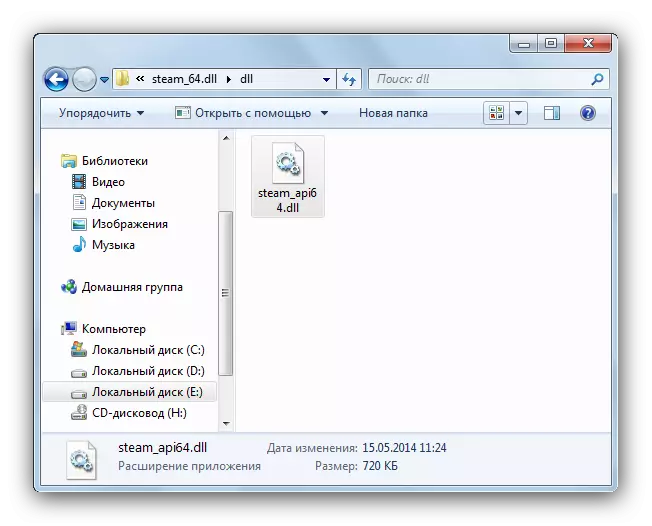
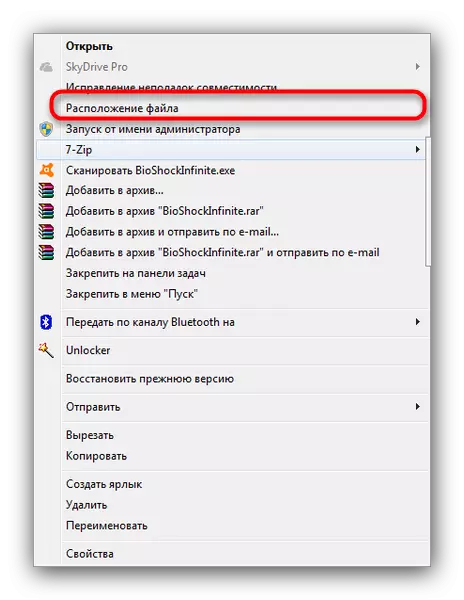

위에서 설명한 옵션은 가장 간단하고 일반입니다. 그러나 일부 게임의 경우 특정 특정 조치가 가능하지만이 기사에서는 비합리적입니다.
방법 2 : 게임을 다시 설치하십시오
Steam_API64.dll 라이브러리는 너무 활성 이의 바이러스 백신, 사용자, 하드 디스크 문제 등의 사용자 교체 및 훨씬 더 많은 이유로 손상 될 수 있습니다. 대부분의 경우 게임을 제거하고 사전 청소 레지스트리를 사용하여 재사용 할 수 있습니다.
- 당신에게 적합한 게임을 제거하십시오 - 범용이 있으며, 다른 버전의 Windows (예 : Windows 10, Windows 8 및 Windows 7 용)에도 적어 있습니다.
- 레지스트리를 말하십시오. 게임이 시스템에 기록 된 경로를 잘못된 파일로 선택하지 않도록 필요합니다. 이러한 절차는이 설명서에서 자세히 설명되어 있습니다. 이 목적을 위해 CCleaner 프로그램을 사용할 수도 있습니다.
자세히보기 : CCleaner를 사용하여 레지스트리를 청소하십시오
- 우리는 이전에 AntiVirus를 제외하도록 Steam_api64.dll을 만들었습니다. 설치 프로세스 중에 다른 작업을 위해 컴퓨터를 사용하지 않는 것이 바람직합니다. 바쁜 RAM으로 인해 오류가 발생할 수 있습니다.
규칙적으로 이러한 조치는 문제를 해결하기에 충분합니다.
